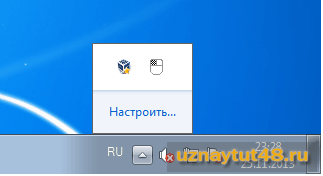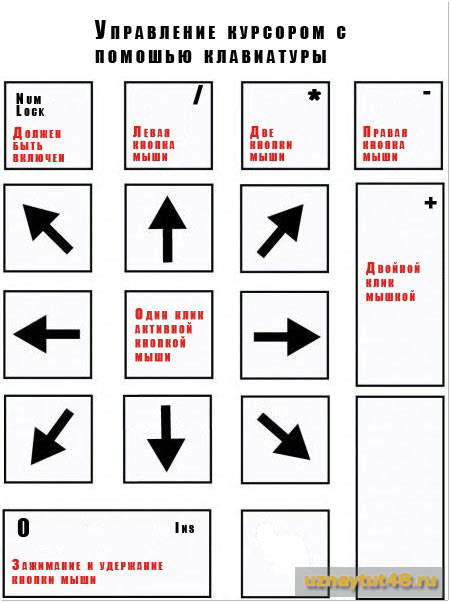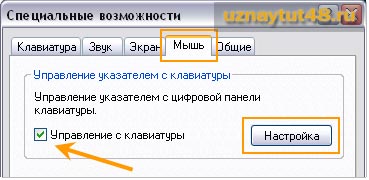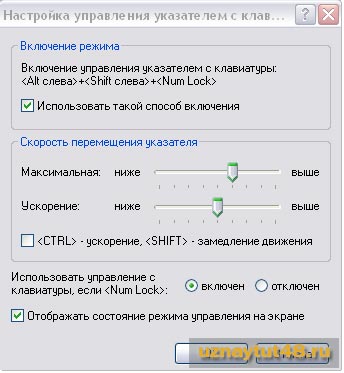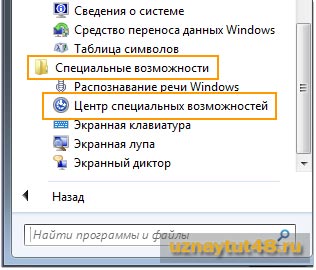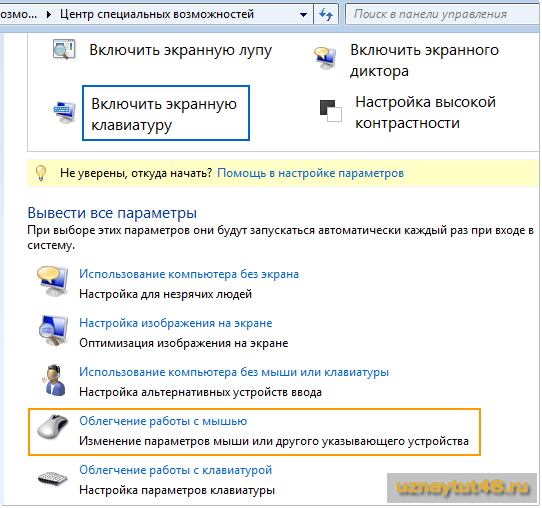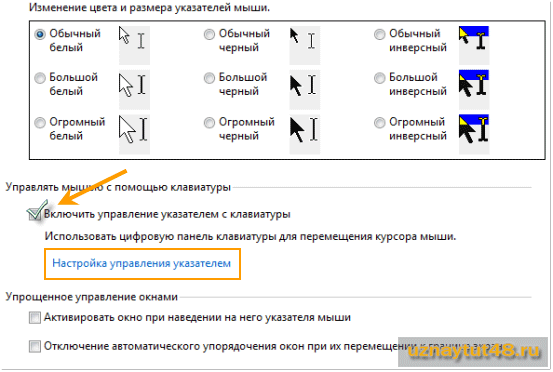-Рубрики
- НОВЫЙ ГОД (74)
- АНГЛИЙСКИЙ ИЗУЧАЮ (62)
- переводчик (10)
- РУКОДЕЛИЕ (24)
- технология и крой (0)
- АУДИОКНИГИ (52)
- ВИДЕО (213)
- кинозал (53)
- ВЫШИВКА (34)
- ВЯЗАНИЕ (2383)
- основы вязания спицами (75)
- основывязания крючком (19)
- аксессуары - пояса (18)
- бижутерия (12)
- болеро, накидки, пелеринки (278)
- брюки, лосины, рейтузы, колготки (7)
- вязание крючком (413)
- жакеты, свитерки, кардиганы, пуловеры (432)
- жилеты (144)
- носки. гетры, тапочки (107)
- пинетки (66)
- чулки, гольфы (18)
- пальто (43)
- переводчик схем вязания, расчет петель (33)
- платья (85)
- пледы, коврики,салфетки (64)
- салфетки, прихватки (7)
- шапочки, береты, шарфы,перчатки, варежки (385)
- юбочки (54)
- ДЕКУПАЖ (1)
- ДОМАШНИЕ РАСТЕНИЯ И ЦВЕТЫ (31)
- ЗА ГРАНЬЮ (152)
- астрология (15)
- гадалки (6)
- денежная магия (25)
- сонник (1)
- толкователь имен (1)
- фен-шуй (34)
- хиромантия (7)
- ЗАЩИТА (33)
- ЗДОРОВЬЕ (144)
- ИЗБРАННОЕ (32)
- ИНТЕРЕСНО (28)
- ИНТЕРЕСНЫЕ ТЕХНИКИ (55)
- ИСКУССТВО (16)
- КОМПЬЮТЕР, ИНТЕРНЕТ (154)
- заработок в интернете (8)
- КОШКИ (63)
- КУХНЯ (542)
- ЛИТЕРАТУРА (32)
- ЛЮБИМЫЕ ФИЛЬМЫ (11)
- МЕЖДУНАРОДНЫЕ ЗВОНКИ (11)
- Мои похвастушки (9)
- МУЗЫКА (56)
- ОБУСТРОЙСТВО ДОМА (210)
- Flylady (39)
- ОДЕЖКИ (68)
- открытки (6)
- ПЛЕТЕНИЕ ИЗ ГАЗЕТ (3)
- ПОЛЕЗНЫЕ МЕЛОЧИ (86)
- ПОЛЕЗНЫЕ ССЫЛКИ (64)
- ПРИКОЛЫ (33)
- ПСИХОЛОГИЯ (63)
- ПЭЧВОРК (12)
- РАДИО (13)
- РУКОДЕЛЬНЫЕ ПОСОБИЯ (483)
- СУМКИ (131)
- УХОД ЗА СОБОЙ (149)
- ФИТНЕС, ГИМНАСТИКА, ЙОГА (30)
- ФОТОШОП (26)
- виртуальный стилист (2)
- ШИТЬЕ (485)
- технология и крой (192)
- расчеты и таблицы (19)
-Цитатник
митенки 1. 2. 3. 4. 5. 6.
ДЖЕМПЕР С ШИРОКИМ ВОРОТОМ, СХЕМА ФАКТУРНОГО УЗОРА - (0)Джемпер с широким воротом, схема фактурного узора Этот джемпер красивого коньячного цвет...
Элегантный кардиган от дизайнера Mari Lynn Patrick - (0)Элегантный кардиган от дизайнера Mari Lynn Patrick Размер:XS/S/M/L/XL/2XL ...
РАСХОД ПРЯЖИ - (0)Таблицы расхода пряжи в метрах от толщины нити Опубликовала людвикт в личном дн...
КНИГА "ВЯЗАНИЕ БЕЗ СЛЕЗ" АВТОР: ЭЛИЗАБЕТ ЦИММЕРМАН 2009Г - (0)Книга "Вязание без слез" Автор: Элизабет Циммерман 2009г Вы любите вязать, но ненавидите изнан...
-Метки
-Видео

- КАПКЕЙКИ ШОКОЛАДНЫЕ (видеорецепт)
- Смотрели: 2 (0)

- ЛЕНИВЫЙ ЗАПЕЧЕННЫЙ КАРТОФЕЛЬ
- Смотрели: 22 (1)

- ТОРТ ИЗ КУСОЧКОВ БИСКВИТА
- Смотрели: 10 (0)

- Хорошего дня!
- Смотрели: 12 (0)
-Приложения
- Музыкальный плеер
 ОткрыткиПерерожденный каталог открыток на все случаи жизни
ОткрыткиПерерожденный каталог открыток на все случаи жизни- ТоррНАДО - торрент-трекер для блоговТоррНАДО - торрент-трекер для блогов
 Photoshop onlineДля того чтоб отредактировать картинку совсем не обязательно иметь фотошоп на комьпьютере. Это можно сделать с помощью приложения online photoshop =)
Photoshop onlineДля того чтоб отредактировать картинку совсем не обязательно иметь фотошоп на комьпьютере. Это можно сделать с помощью приложения online photoshop =) СтенаСтена: мини-гостевая книга, позволяет посетителям Вашего дневника оставлять Вам сообщения.
Для того, чтобы сообщения появились у Вас в профиле необходимо зайти на свою стену и нажать кнопку "Обновить
СтенаСтена: мини-гостевая книга, позволяет посетителям Вашего дневника оставлять Вам сообщения.
Для того, чтобы сообщения появились у Вас в профиле необходимо зайти на свою стену и нажать кнопку "Обновить
-Всегда под рукой
-Поиск по дневнику
-Статистика
Записей: 4891
Комментариев: 1383
Написано: 6939
Как управлять курсором с клавиатуры в Windows. |
http://uznaytut48.ru/windows/kak-upravlyat-kursorom-s-klaviatury-v-windows.html
Бывает так, что мышь в самый не подходящий момент перестает работать. А может быть и так, что у ваших знакомых отказала мышь, и вас попросили им помочь.
Прочитав эту статью, вы узнаете, как управлять курсором с клавиатуры в Windows, и всегда сможете закрыть приложение или выключить компьютер, в том случае, если мышь выйдет из строя.
Чтобы выключить компьютер с помощью клавиатуры, достаточно знать горячие клавиши Windows или комбинации с клавишей Win.
Если же все таки нужно продолжать работу за компьютером, а мышка не работает, то вам поможет управление курсором с помощью клавиатуры.
Чтобы управлять курсором с помощью клавиатуры, нужно включить эту функцию. Быстрее всего в Windows это сделать, если нажать комбинацию клавиш Alt+Shift+NumLock.
Но сначала активируйте функцию NumLock, а то управление курсором с клавиатуры работать не будет.
После этого в правом нижнем углу экрана, на панели управления появится иконка мыши. На ней будет выделена кнопка, которая в данный момент активна, правая, левая или сразу две (тогда они будут обе черные).
Управление курсором осуществляется с помощью цифровых клавиш NumLock.
На изображении показана схема управления курсором с помощью клавиатуры.
1,2,3,4,6,7,8,9 — перемещают курсор.
Клавиша (5) один клик активной кнопкой мыши.
Клавиша (-) переключает управление на правую кнопку мыши.
Клавиша (/) переключает управление на левую кнопку мыши.
Клавиша (0) имитирует нажатие и удержание кнопки мыши нажатой.
Клавиша (*) имитирует нажатие сразу двух кнопок мыши.
Клавиша (+) имитирует двойной клик мышкой.
Режим управления курсором с помощью клавиатуры имеет ряд настроек. В разных версиях Windows есть свои настройки.
Настройка управления курсором с клавиатуры в Windows XP.
Для того, чтобы открыть окно настроек управления курсором в Windows XP, щелкните левой кнопкой мыши по иконке мыши в правом нижнем углу. Откроется окно «Специальные возможности».
Перейдите во вкладку мышь, там уже должна стоять галочка в чекбоксе «Управление с клавиатуры». Если эту галочку убрать, то функция управления указателем с клавиатуры отключится.
Для изменения настроек, нажмите кнопку «Настройка».
В этом окне можно изменить настройки управления указателем с помощью клавиатуры.
Настройка управления указателем с клавиатуры в Windows 7.
В Windows 7 также можно открыть окно настроек, если щелкнуть мышкой по иконке мыши в правом нижнем углу.
Но можно и через меню «Пуск».
Первый вариант.
Нажать «Пуск» и в строке поиска набрать: «Изменение параметров мыши»
Второй вариант.
Пройти по пути:
«Пуск — Стандартные — Служебные — Специальные возможности — Центр специальных возможностей»
Далее перейдите по меню «Облегчение работы с мышью».
В обоих случаях вы откроете окно »Облегчение работы с мышью»:
Здесь отметьте галочкой пункт «Включить управление указателем с клавиатуры».
Нажмите на «Настройка управления указателем». И вы перейдете в окно настроек управления указателем с помощью клавиатуры.
Здесь можно настроить скорость перемещения курсора по экрану, а также отключить или включить некоторые функции.
Если щелкнуть по иконке мыши в правом нижнем углу, то вы сразу откроете это окно.
Теперь вы знаете, как управлять указателем с клавиатуры в Windows.
| Рубрики: | КОМПЬЮТЕР, ИНТЕРНЕТ |
| Комментировать | « Пред. запись — К дневнику — След. запись » | Страницы: [1] [Новые] |